虚拟内存怎么设置,小编教你win10怎么设置虚拟内存
- 分类:Win10 教程 回答于: 2018年01月11日 12:03:06
最近有不少兴致勃勃的用户安装上win10系统了吧,不过几家欢喜几家愁,这不有用户这境遇就跟过山车似的,遇到这样或那样的问题,而有的用户就遇到了Win10系统运行时会占用内存,使电脑运行变慢,怎么解决?好办,小编这就将win10设置虚拟内存的秘诀传授予你们,接招吧!
随着生活的水平的提高,以及科技的发展,现在很多的用户都有自己的电脑了,安装大大小小的东西也很多,使得电脑一卡一卡的,怎么办?好办!设置虚拟内存能在一定程度上提升电脑速度,不会设置的用户下面来看一下怎样设置win10虚拟内存.
虚拟内存怎么设置
打开电脑,在“我的电脑”上,右键查看属性
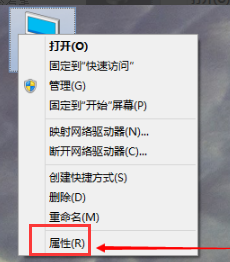
设置内存图-1
选择:高级系统设置
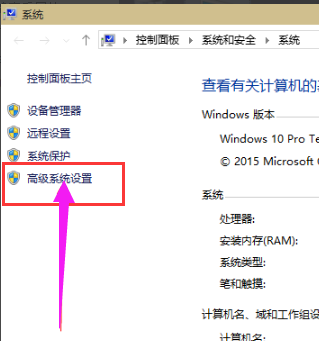
win10图-2
在弹出的面板中,选择“设置”选项
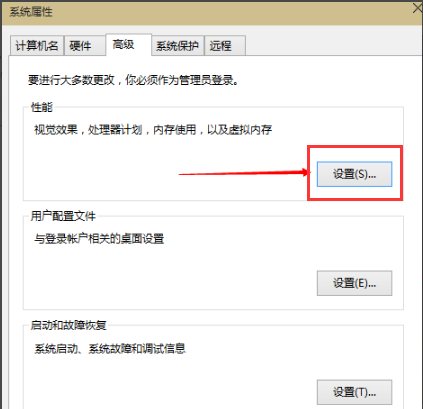
win10图-3
弹出一个“性能选项”卡,点选上方的“高级”,选择“更改”。
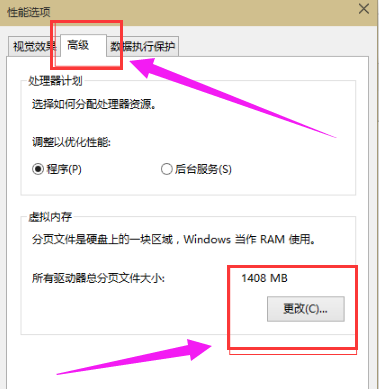
系统内存图-4
去掉对勾,选择“自定义”,托管选择C盘(硬盘的前1/3是读写速度最快的,之后衰减速度很快,所以机械硬盘建议分两个盘,给c盘1/3,d盘1/3,软件游戏神马的都安装在C盘,避免磁头在cd之间来回定位,影响读取速度,电源音乐下载什么的就放d盘,ssd固态硬盘千万不要分区,会严重缩短ssd的寿命)
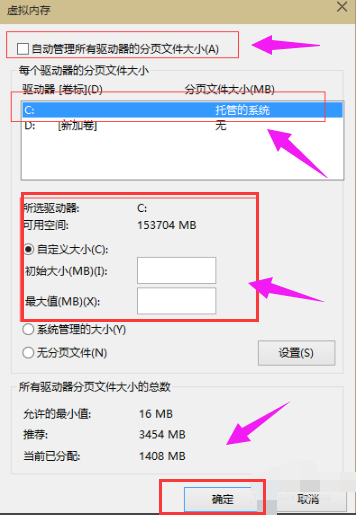
系统内存图-5
内存大小的设置一般使用默认的即可,如果感觉到内存不足时,再来设置,建议最多不超过实际内存的2倍(内存越小,磁头定位越快,效率越高,因此,不要设置太大),设置完毕,点击确定,
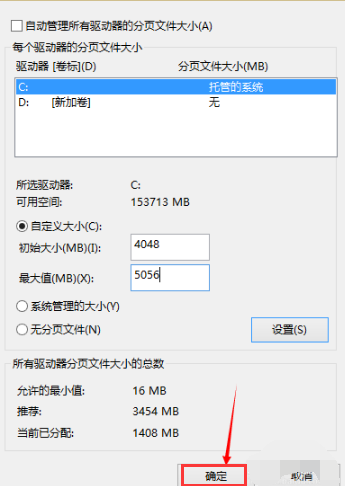
win10图-6
重启系统即可应用设置
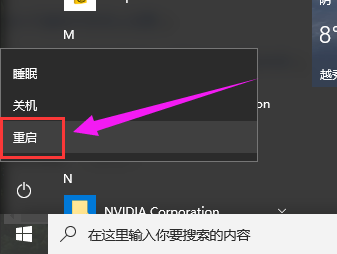
win10图-7
以上就是win10设置虚拟内存的操作了。
 有用
26
有用
26


 小白系统
小白系统


 1000
1000 1000
1000 1000
1000 1000
1000 1000
1000 1000
1000 1000
1000 1000
1000 1000
1000 1000
1000猜您喜欢
- 苹果笔记本重装系统win102022/08/25
- 小编教你windows10非常卡的解决方法..2017/07/30
- windows10系统怎么一键重装的教程..2022/03/20
- 一键重装系统win10详细图解2021/05/15
- 机械革命重装系统win102022/08/22
- 详解win10系统安装要求配置2022/02/13
相关推荐
- 任务栏变宽怎么还原,小编教你任务栏变..2018/08/20
- win10任务栏防火墙图标怎么去掉..2021/10/18
- 教你电脑怎么设置自动关机..2018/12/12
- 怎么把电脑重装系统win102022/10/08
- 电脑一键重装系统win10的步骤教程..2021/09/25
- 小编教你Win10如何修改帐户名称..2017/10/22

















